BlogDesk & FlatNuke - Pubblica le news dal tuo desktop
| Guida alla configurazione di BlogDesk con FlatNuke: un programma di facile utilizzo che permette di pubblicare le news direttamente dal proprio desktop senza passare per il browser. Questo programma permette di scrivere le news per il proprio Blog direttamente sul proprio pc tramite un editor testuale. Una volta completata la news viene direttamente caricata sul proprio blog tramite lo standard XmlRPC cui è conforme anche FlatNuke. Questo breve tutorial mostrerà in pochi passi come configurare questo programma per interagire con FlatNuke. Il primo requisito è, ovviamente, il programma stesso scaricabile da qui. Una volta scaricato ed installato il programma, occorre lanciarlo e quindi cliccare su File > Manage Blogs. Nella finestra che si aprirà, clicchiamo su New, 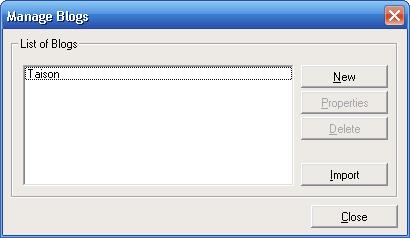 digitiamo quindi un nome identificativo del Blog che gestiremo, clicchiamo quindi Next. Nella finestra successiva, digitiamo l'URL base del sito su cui è presente FlatNuke, nel caso di questo sito ad esempio: http://taison.altervista.org/. Selezionare Next. Nella schermata che apparirà 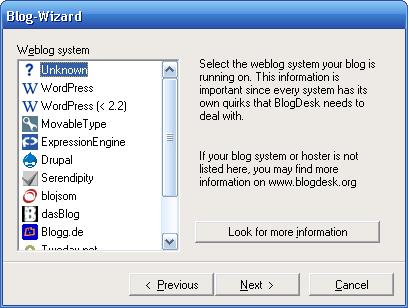 selezionare Unknown come tipo di Blog e cliccare su Next. Inserire adesso l'entry point che nel caso di un sito basato su FlatNuke è l'URLbase specificata in precedenza con l'aggiunta di xmlrpc.php, in questo sito ad esempio l'entry point sarà http://taison.altervista.org/xmlrpc.php mentre bisogna lasciare invariata la porta '80'. Successivamente, dopo aver cliccato su Next dovremo inserire i dati di login (user-id e password) e cliccare successivamente su Next. Nella schermata che vi si presenterà,  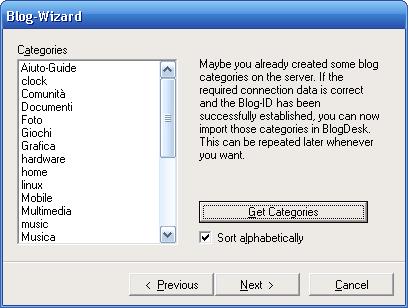 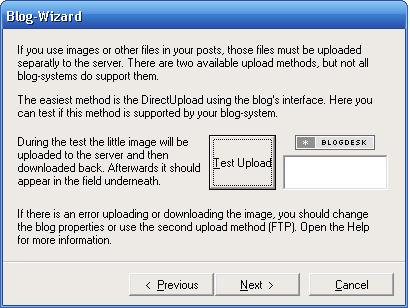 Nella schermata di Manage Blogs selezioniamo il Blog appena configurato e quindi clicchiamo su Properties poi su Ftp & Upload, a questo punto avremo la seguente schermata  in cui selezioneremo Ftp Configuration, si aprirà la schermata di configurazione 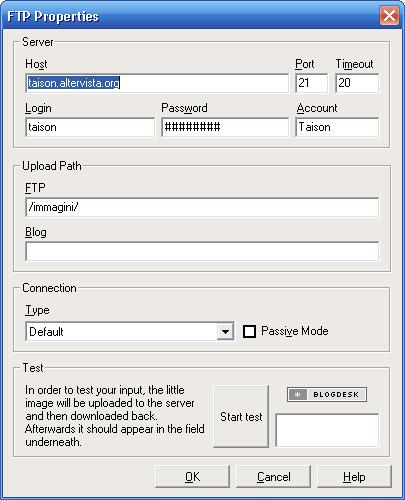 che dovremo compilare secondo le indicazioni del servizio di Hosting. L'unica cosa che consiglio di fare è creare una cartella nella root del proprio sito chiamata ad esempio immagini e riempire i campi FTP e Blog con /immagini/. Tramite Start Test potremo controllare che tutto è stato fatto correttamente. N.B. : Con questo programma è possibile inserire solamente il titolo e l'anteprima della notizia, non il corpo. Sto cercando di trovare una soluzione all'inconveniente che pubblicherò il prima possibile |
Articolo tratto da: TaiSoN.altervista.org - Informatica e Tecnologia - http://taison.altervista.org/
URL di riferimento: http://taison.altervista.org/index.php?mod=read&id=1185383970